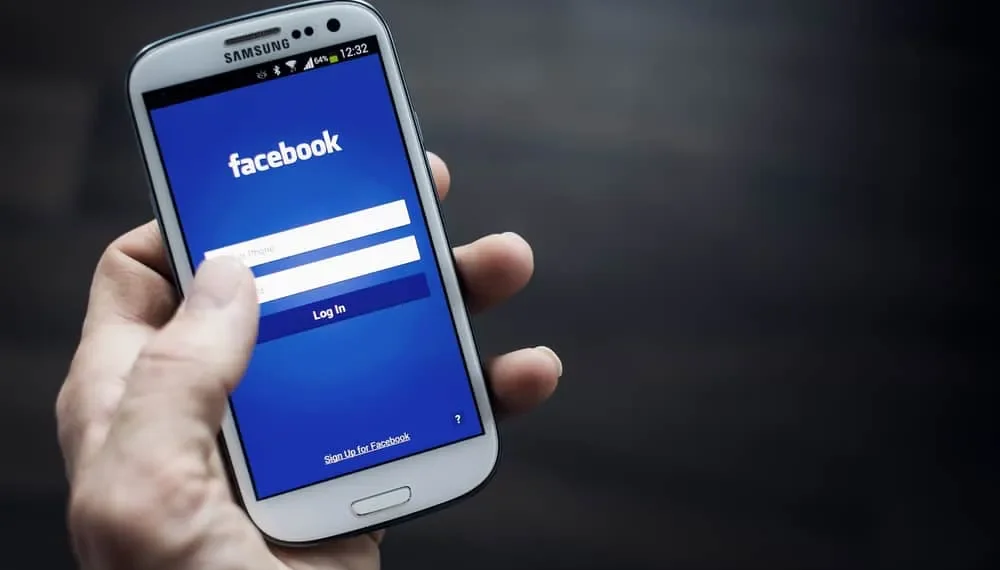Реєстрація у Facebook може бути проблемою для користувачів, оскільки це функція, яка може порушити вашу конфіденційність.
Користувачі часто обговорюють це та показують своє бажання видалити цю функцію. Ця функція є частиною програми за замовчуванням, і кожного разу, коли ви відвідуєте будь-яке місце та публікуєте будь-яке зображення з місцем розташування, реєстрація автоматично з’явиться.
Люди хочуть видалити його, оскільки, в першу чергу, вони іноді знали про цей статус реєстрації.
Але очевидно, ви можете видалити повідомлення про реєстрацію, якщо вона знаходиться у вашому профілі. У Facebook завжди є варіант скасувати те, що ви опублікували, прокоментували чи сподобалися.
Реалізуючи кілька простих кроків, ви можете видалити реєстрацію з Facebook, які ви, можливо, додали випадково або добровільно, але хочете негайно видалити.
У цій статті ми обговоримо, як видалити реєстрації у Facebook з кількома простими кроками, щоб позбутися цієї небажаної функції. Тому продовжуйте читати цю статтю до кінця для корисної інформації.
Як видалити реєстрації у Facebook
Багато людей можуть бути небажаними. Не всі люблять ділитися своїм місцезнаходженням або там, де вони проводять дорогоцінний час зі своїми близькими.
Ви не зобов’язані їх утримувати; Ви можете видалити їх декількома простими кроками. Це просто прості зміни, які вам потрібні, і ви зможете вирішити свою проблему.
Давайте покажемо поетапно, як ви можете це зробити:
- Увійдіть у свій профіль і перейдіть на головний екран , який негайно з’являється після входу.
- У верхньому правому куті є опція меню . Торкніться його.
- Перейдіть до свого профілю , якщо ви використовуєте мобільний. Якщо ви на ПК або ноутбуці, ви можете побачити опцію свого профілю на головному екрані. Ви можете перейти до профілю безпосередньо, натиснувши параметр невеликого профілю у верхньому правому куті головного екрану.
- Тепер у своєму профілі потрібно прокрутити, щоб знайти статус реєстрації, який ви хочете видалити .
- Тепер ви знайдете три крапки у верхньому лівому статусі. Натисніть на ці три крапки .
- По-перше, ви повинні перейти до "редагування" -опцію, яка з’являється у спадному меню, коли ви натискаєте на крапки.
- Панель, яка зараз з'являється, має червоний варіант розташування ; Натисніть на нього. Ви також можете натиснути назву місця розташування, що з’являється на публікації.
- Місце, яке ви вибрали, тепер з’явиться з поперечним знаком. Просто торкніться хреста .
- Після зняття місця розташування ви повернетесь до сторінки "Редагувати публікацію". Ви побачите параметр "Зберегти" у верхньому правому куті. Торкніться, і зміни, які ви внесли, зараз безпечні.
ІнформаціяЯкщо ви хочете зупинити Facebook від обміну своїм місцезнаходженням кожного разу, коли ви щось публікуєте, ви можете заборонити Facebook до доступу до вашого місцезнаходження, і це більше не зможе відстежувати вас.
Існує багато типів інформації, якими ви можете поділитися у Facebook, коли захочете, але ви можете постійно видалити її або внести зміни до нього, якщо хочете.
Це був простий метод видалення контрольних осіб. Ви можете видалити статус реєстрації, видаливши місце, перейшовши до публікації профілю.
Питання що часто задаються
Хто може бачити реєстрації у Facebook?
Facebook дає вам право показати свою діяльність людям у трьох типах. Тож реєстрації, встановлені у вашому профілі, відображаються трьома групам: "всі", а це означає, що будь-яка людина у Facebook може побачити наш реєстрацію. Друга – «Друзі друзів», які є людьми, які додаються як друзі та їхні друзі. Третя група – «Тільки друзі», лише люди, які додають з вами друзі.
Що означає реєстрація у Facebook?
Ця функція працює за допомогою GPS, яка розповідає вашим друзям, що таке ваше місцезнаходження та які місця ви відвідували. Цю особливість люблять люди, які є соціально активними, і любов показує це світові.
Чи може реєстрація з’явитися у Facebook, якщо я не розміщу місце розташування?
Facebook дуже активний соціально, але він також не компрометує ваші стандарти. Якщо ви десь були, але не опублікували про нього, що ділиться своїм місцезнаходженням, то статус реєстрації ніколи не з’явиться у вашому профілі.